Índice da página
Críticas e Prêmios
Leonardo atualizou em 27/11/2024 para Transferência entre PCs | Mais Artigos
Adobe After Effects referido como "AE" é um software de processamento gráfico e de vídeo lançado pela Adobe, adequado para organizações envolvidas em design e efeitos especiais de vídeo, incluindo estações de TV, empresas de produção de animação, estúdios pessoais de pós-produção e estúdios multimídia.
Ele pode ajudá-lo a criar tipos de gráficos em movimento atraentes e efeitos visuais impressionantes com eficiência e precisão. Portanto, aprender como transferir o Adobe After Effects para um novo computador torna-se vital quando você compra um novo computador. Este artigo fornece dois guias detalhados sobre esse assunto. Agora vamos começar a aprender.
Como transferir o Adobe After Effects para um novo computador - 2 maneiras
Adobe After Effects é um utilitário útil e especialmente importante para alguns blogueiros e para quem precisa trabalhar com vídeos. Esta parte oferece duas maneiras de ajudar a transferir o Adobe After Effects para um novo computador. Você pode escolher uma forma com base no seu dispositivo e conhecimento de informática. As duas maneiras são as seguintes:
Transfira o Adobe After Effects para um novo computador via EaseUS Todo PCTrans
Transfira o Adobe After Effects para um novo computador por meio da Adobe Creative Cloud
Agora, vamos aprender as duas maneiras, uma por uma.
Maneira 1. Transferir o Adobe After Effects para o novo computador via EaseUS Todo PCTrans - Fácil
Usar o EaseUS Todo PCTrans é a maneira mais eficiente de transferir o Adobe After Effects para o seu novo computador. Seu recurso de migração de APP permite transferir aplicativos e seus dados relacionados de um computador para outro. Existe uma tabela para você obter mais informações sobre esta ferramenta.
| Principais características | Detalhes |
|---|---|
| Transferência de dados de PC para PC | Copie seus programas instalados para um novo computador sem reinstalar. Por exemplo, você pode transferir o Microsoft Office para outro computador. |
| Transferência de PC sem Internet | Ele permite que você faça backup de seus programas e os transfira para outro computador com USB ou dispositivo de armazenamento externo sem suporte de Internet. |
| Migração de aplicativos em disco local | Usando-o, você pode transferir qualquer aplicativo para outra unidade, como mover o Lightroom da unidade C para a unidade D. |
| Resgate de dados | Você pode recuperar dados usando esta ferramenta de um computador morto/não inicializável. |
Como um utilitário confiável, EaseUS Todo PCTrans pode ajudá-lo a transferir o Adobe After Effects para outro ou para um novo computador com eficiência.
Guia completo: transfira o Adobe After Effects para um novo computador
Passo 1. Conecte dois computadores na mesma LAN
Execute o EaseUS Todo PCTrans no seu computador atual e no outro computador. No computador de origem onde o Adobe está instalado, navegue até o modo “PC para PC” e clique em “PC para PC”.

Selecione "Novo" para transferir o Adobe do PC antigo remoto para o novo PC atual.

Conecte o novo computador ao PC antigo, insira a senha da conta ou o código de verificação do PC antigo.

Passo 2. Escolha Adobe para transferir
Na categoria "Aplicativos", encontre os programas Adobe que você irá migrar.

Passo 3. Transferir Adobe de PC para PC
Marque a caixa de seleção do programa Adobe compatível. e clique em "Transferir". Deixe o software realizar o processo.

Passo 4. Ative o Adobe com chave de produto
Vá para a tela principal da chave do produto do EaseUS Todo PCTrans, clique em "Scan" para localizar e copiar a chave do produto.

Esta ferramenta pode ajudá-lo a transferir programas de um computador para outro com simples cliques. Se você não está familiarizado com o processo de transferência, o EaseUS Todo PCTrans pode ajudá-lo.
Maneira 2. Transferir o Adobe After Effects para um novo computador via Adobe Creative Cloud
A Adobe oferece uma variedade de softwares e serviços para fotógrafos, designers e outros desenvolvedores por meio da Adobe Creative Cloud. Adobe Creative Cloud permite aos usuários acessar aplicativos da Adobe, como Photoshop, Illustrator, InDesign e After Effects. Portanto, você pode usá-lo para transferir Adobe de um computador para outro. Aqui estão as etapas:
Passo 1. Escolha "Desativar" no menu "Ajuda" do After Effects.
Etapa 2. Clique em “Desativar permanentemente”.
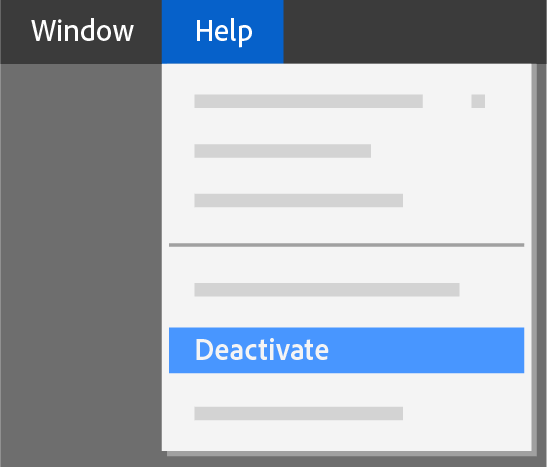
Etapa 3. Navegue até Adobe Creative Cloud no novo PC. Encontre “After Effects” e clique em “Download”.
Passo 4. Você pode verificar o processo de download na barra de status ao lado do nome do aplicativo.
Passo 5. Depois disso, você pode iniciar o "After Effects" como antes.
Passo 6. Ative o “After Effects” no novo PC na aba “Ajuda”.
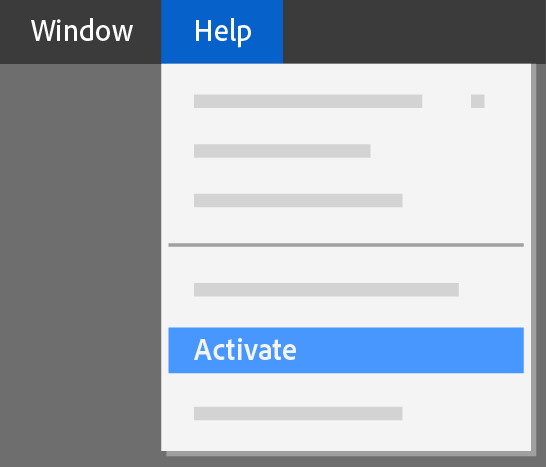
A propósito, você também pode gostar dos seguintes tópicos:
Conclusão
After Effects é um utilitário multifuncional e traz grande comodidade ao nosso trabalho diário ou outros projetos. Quanto a como transferir o After Effects para um novo computador, este artigo fornece dois guias detalhados sobre esse assunto.
Se você quiser evitar etapas problemáticas, usar EaseUS Todo PCTrans é uma maneira eficiente de transferir aplicativos. Esta ferramenta pode ajudá-lo a transferir o projeto do After Effects para outra unidade e, enquanto isso, torna a transferência de arquivos de PC para PC mais fácil e rápida.
Portanto, baixe-o para ajudar se você estiver enfrentando problemas de movimentação de dados/aplicativos/pastas.
Perguntas frequentes sobre transferência do Adobe After Effects para um novo computador
Depois de aprender as duas formas de transferir Adobe Effects para um novo computador, listamos outras questões relacionadas ao nosso tópico. Verifique as respostas abaixo se você estiver enfrentando problemas semelhantes.
1. Como exporto um projeto inteiro do After Effects?
Existem quatro métodos para exportar um projeto inteiro do After Effects. Eu os listo com base em sua dificuldade.
- 1. Clique em Composição > Adicionar à fila de renderização.
- 2. Clique em Arquivo > Exportar > Adicionar à fila de renderização.
- 3. Arraste e solte da janela do projeto (ideal para baixar várias animações)
- 4. Atalho de teclado CMD+CTRL+M
2. Como migrar as configurações do AE?
EaseUS Todo PCTrans pode ajudá-lo a migrar o After Effects e suas configurações para outra unidade ou computador. Siga as etapas aqui:
Passo 1. Baixe EaseUS Todo PCTrans e execute-o.
Passo 2. Escolha Migração de Aplicativos e clique em “Iniciar”.
Etapa 3. Selecione o aplicativo de destino e o destino.
Passo 4. Clique em “Transferir” para iniciar o processo.
3. O Adobe After Effects é gratuito para sempre?
Não, o After Effects está disponível apenas por assinatura. O preço do Adobe After Effects custa US$ 20,99 por mês. Além deste programa, a assinatura inclui 100 GB de armazenamento em nuvem e oferece Adobe Fonts, Adobe Portfolio e Adobe Spark com recursos premium.
Atualizado por Leonardo
"Obrigado por ler meus artigos, queridos leitores. Sempre me dá uma grande sensação de realização quando meus escritos realmente ajudam. Espero que gostem de sua estadia no EaseUS e tenham um bom dia."
Revisão do produto
-
O EaseUS Todo PCTrans é uma ferramenta simples para trocar arquivos entre duas máquinas diferentes. Com ela, você dispensa o uso de pendrives ou hospedagens em nuvem para transferir arquivos entre máquinas conectadas à rede.
![]() Leia mais
Leia mais
-
Por ser um programa simples e fácil de usar, o EaseUS Todo PCTrans é um excelente software de transferência de arquivos para qualquer usuário. Definitivamente, vale a pena utilizá-lo para manter seus programas intactos e ter certeza que todos os arquivos estão seguros.
![]() Leia mais
Leia mais
Artigos relacionados
-
Não consigo desinstalar o Discord: 3 maneiras de corrigir
![author icon]() Leonardo 2024/11/27
Leonardo 2024/11/27
-
Como desinstalar a Adobe Creative Cloud | 3 métodos
![author icon]() Leonardo 2024/09/29
Leonardo 2024/09/29
-
Como fazer backup do banco de dados SQL remoto para uma unidade local – 3 dicas
![author icon]() Leonardo 2025/07/08
Leonardo 2025/07/08
-
3 Melhores Maneiras de Fazer Backup de Programas Instalados no Windows 11
![author icon]() Leonardo 2024/09/29
Leonardo 2024/09/29
Sobre EaseUS Todo PCTrans
O EaseUS Todo PCTrans pode transferir configurações, aplicativos e dados entre PCs e HDs. O software de transferência e migração do seu PC pode atualizar os dispositivos sem reinstalar.
Revisão de produto
